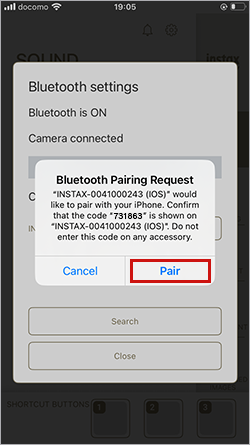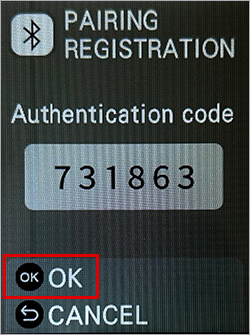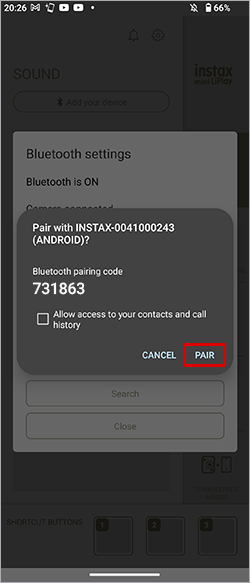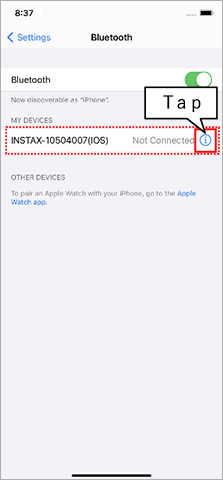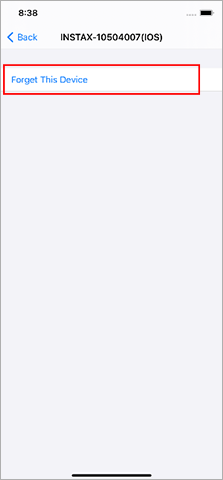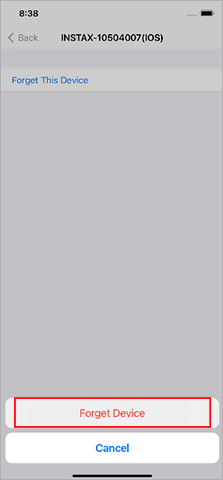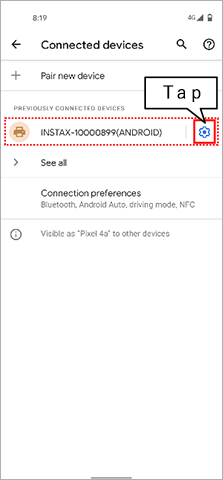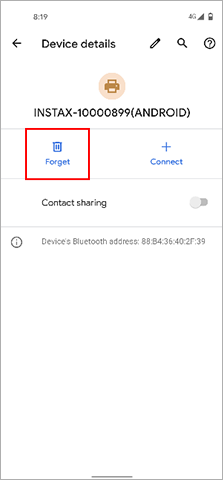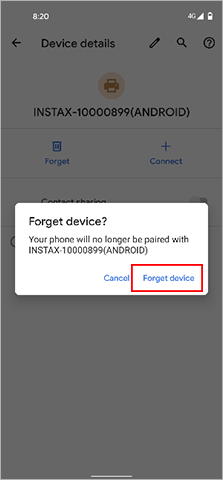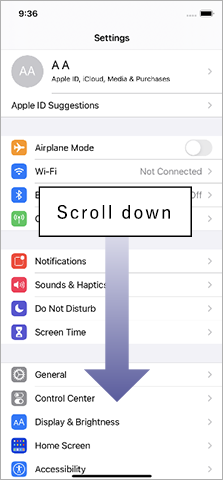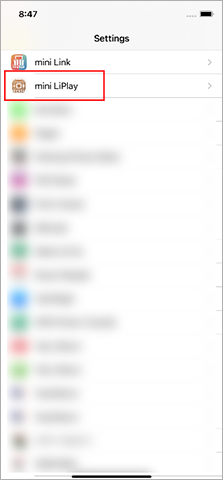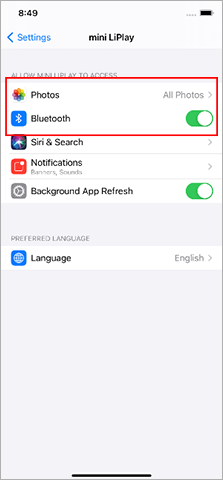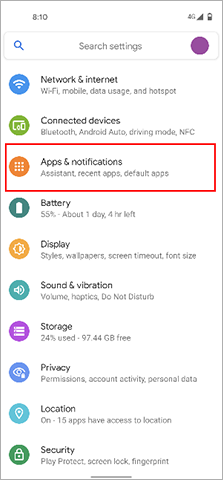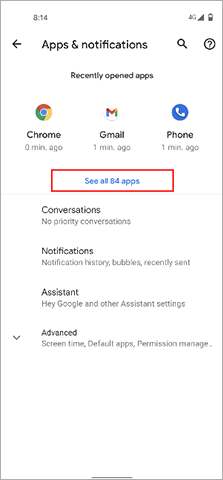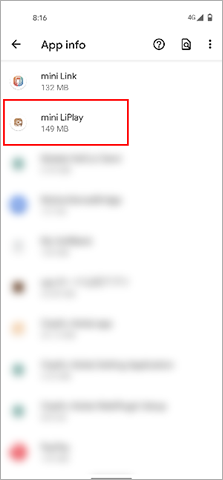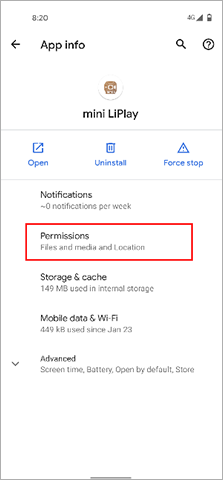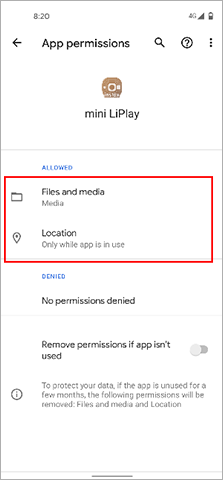자주하는 질문
-
A.
아래 절차를 참고해 주십시오.
아이폰 사용자용:
- 카메라 화면에 표시된 인증 코드가 스마트폰 앱에 표시된 코드와 일치하는지 확인한 후, 스마트폰 앱에서 “페어링”을 터치합니다.
- 카메라의 “Menu/OK” 버튼을 누릅니다.
안드로이드 사용자용:
- 인증 코드가 카메라 화면에 표시된 코드와 일치하는지 확인한 후 스마트폰 앱에서 “페어링”을 터치합니다.
- 카메라의 “Menu/OK” 버튼을 누릅니다.
-
A.
아래 절차를 참고해 주십시오.
- LiPlay 장치에서 촬영메뉴로부터 블루투스 설정을 선택합니다. 페어링 해제"를 선택할 수 있는지 확인하십시오.
⇒ "페어링 해제"를 선택할 수 있다면 장치의 페어링을 해제합니다.
⇒ "페어링 해제"를 선택할 수 없다면 아무런 조치도 필요하지 않습니다. - LiPlay를 무효로 합니다.
- 소지하신 스마트폰에서 블루투스 설정 화면을 엽니다. 이전에 접속된 LiPlay가 표시되는지 확인합니다. LiPlay는 INSTAX-XXXXXXX와 같이 표시됩니다. 표시되는 LiPlay가 있으면 삭제합니다.
예) iOS14의 경우
예) Android 11의 경우
- 스마트폰을 재기동합니다.
- 스마트폰 설정에서 블루투스를 켭니다. 블루투스가 이미 켜져 있다면, 끈 후에 다시 켜주십시오.
- LiPlay를 켭니다.
- LiPlay 촬영메뉴에서 블루투스 설정을 선택하고, 페어링 등록을 누릅니다.
- 스마트폰에서 LiPlay 앱을 연 후 앱의 설정 화면에서 블루투스 설정을 누릅니다.
- 접속 가능한 카메라가 앱의 블루투스 설정 화면에 표시되면 접속 버튼을 누릅니다.
이제 LiPlay를 LiPlay 앱과 페어링할 수 있습니다.
- LiPlay 장치에서 촬영메뉴로부터 블루투스 설정을 선택합니다. 페어링 해제"를 선택할 수 있는지 확인하십시오.
-
A.
아래 설정을 확인하십시오.
instax mini LiPlay™ 앱 설치 또는 업데이트 후, 처음으로 열면 스마트폰 OS가 다음과 같은 허용을 요청할 것입니다. 이들 허용을 부여하지 않으면 앱의 일부 또는 전체 기능을 이용할 수 없습니다. 어느 항목이 현재 허용되어 있는지 확인한 후 필요에 따라 설정을 변경하십시오.
홈 화면의 설정"을 터치합니다.
"mini LiPlay" 아이콘으로 스크롤해서 내린 후 아이콘을 터치합니다.
"사진" 및 "블루투스" 허용이 아래와 같이 설정되었는지 확인해 주십시오.iOS14 iOS13 iOS12 이하 "사진" 허용 "모든 사진" 선택 "모든 사진" 선택 "모든 사진" 선택 "블루투스" 허용 우측으로 슬라이드 우측으로 슬라이드 - -
-
A.
아래 설정을 확인하십시오.
instax mini LiPlay™ 앱을 앱 설치 또는 업데이트 후, 처음으로 열면 스마트폰 OS가 다음과 같은 허용을 요청할 것입니다. 이들 허용을 부여하지 않으면 앱의 일부 또는 전체 기능을 이용할 수 없습니다. 어느 항목이 현재 허용되어 있는지 확인한 후 필요에 따라 설정을 변경하십시오.
홈 화면의 설정"을 터치합니다.
"앱 알림"을 터치합니다.
"모든 앱 표시"를 터치합니다.
"mini LiPlay" 아이콘으로 스크롤해서 내린 후 아이콘을 터치합니다.
"허용"을 터치합니다.
"파일 및 미디어/스토리지" 및 "위치" 허용이 아래와 같이 설정되었는지 확인해 주십시오.Android11 Android10 Android 9 이하 "파일 및 미디어" 허용 "미디어 액세스만 허용" 선택 - - "스토리지" 허용 - "허용" 선택 우측으로 슬라이드 "위치" 허용 "앱 사용 시에만 허용" 선택 "앱 사용 시에만 허용" 선택 우측으로 슬라이드 -
-
A.
아래 지시에 따라 주십시오.
iPhone 사용자인 경우:
-
설정"에서 "Bluetooth"를 선택합니다.
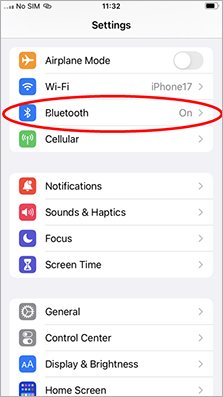
-
"INSTAX-XXXXXX (iOS)"라는 이름으로 접속된 장치가 있으면 해당 장치 옆의 (i) 아이콘을 터치합니다.
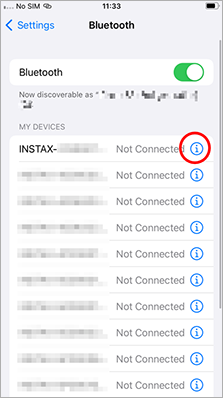
-
"이 기기 지우기"를 선택합니다.

-
"기기 지우기"를 선택합니다.
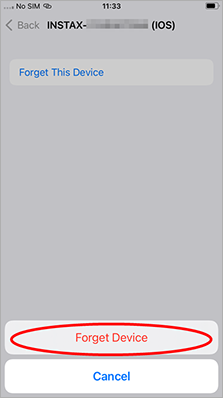
- 카메라를 기동해서 "MENU/OK" 버튼을 누른 후, "Bluetooth설정"을 선택합니다.
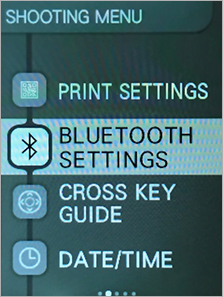
- "페어링 등록 삭제"를 선택합니다.
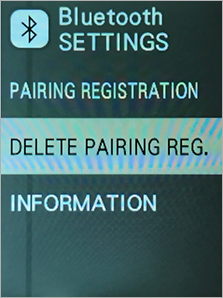
-
"삭제하기"를 선택합니다.
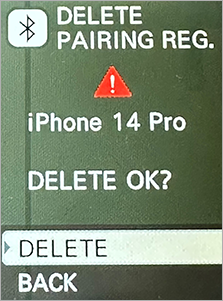
-
"MENU/OK" 버튼을 누릅니다.
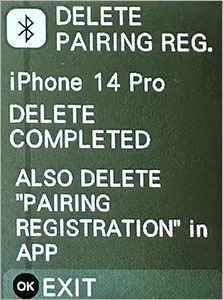
- "페어링 등록"을 선택합니다.
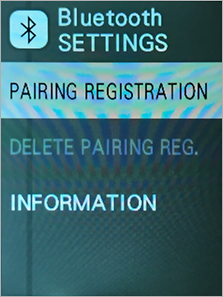
-
"검색 중"이 표시되면 스마트폰 앱에서 조작을 계속합니다.
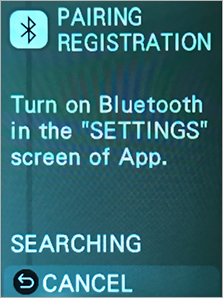
- instax LiPlay™ 앱을 기동한 후에 "설정"을 터치합니다.
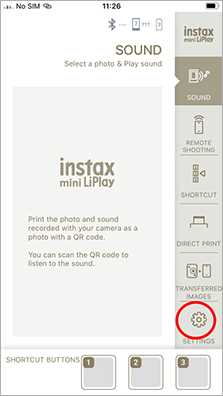
-
"블루투스 설정"을 터치합니다.
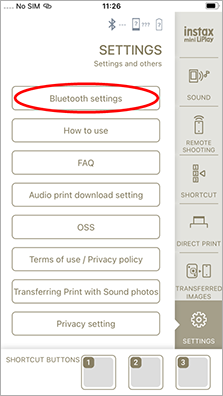
-
"연결"을 터치합니다.
다수의 카메라가 표시되면 카메라의 "OWN NAME"과 일치하는 것을 선택합니다.(카메라의 "MENU/OK" 버튼을 누른 후, "Bluetooth 설정" > "정보" > "OWN NAME"을 선택합니다.)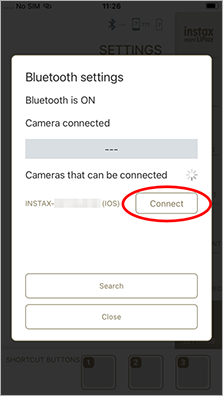
-
"페어링"을 터치합니다.
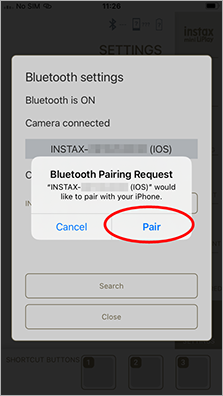
Android 사용자인 경우:
-
"설정"에서 "연결된 기기"를 선택합니다.
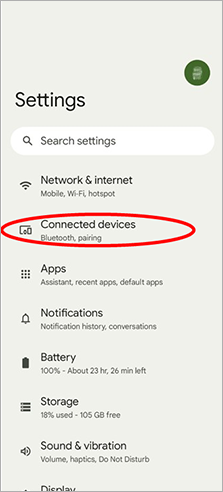
-
"INSTAX-XXXXXX (ANDROID)"라는 이름으로 연결된 기기가 있으면 해당 기기 옆의 톱니바퀴 모양의 아이콘을 터치합니다.
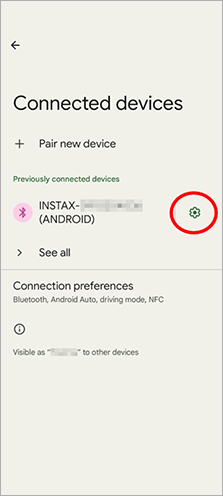
-
"저장 안함"을 선택합니다.
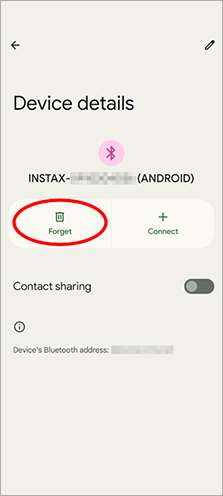
-
"기기 지우기"를 선택합니다.
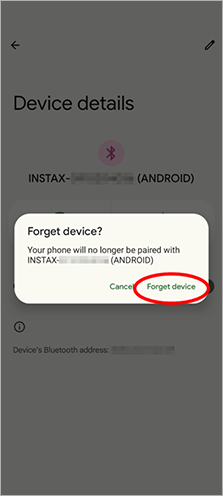
- 카메라를 기동해서 "MENU/OK" 버튼을 누른 후, "Bluetooth설정"을 선택합니다.
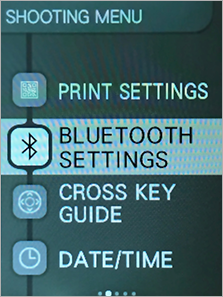
- "페어링 등록 삭제"를 선택합니다.
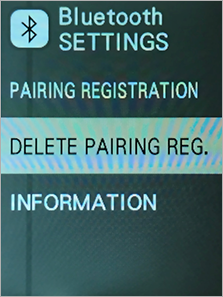
-
"삭제하기"를 선택합니다.
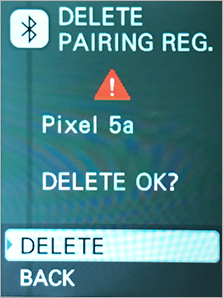
-
"MENU/OK" 버튼을 누릅니다.
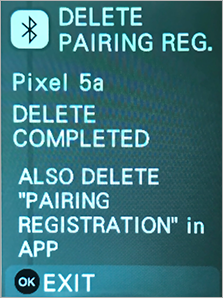
- "페어링 등록"을 선택합니다.
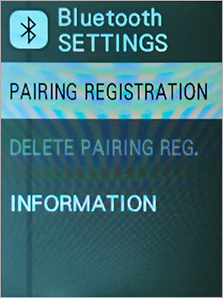
-
"검색 중"이 표시되면 스마트폰 앱에서 조작을 계속합니다.
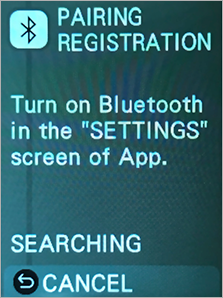
- instax LiPlay™ 앱을 기동한 후에 "설정"을 터치합니다.
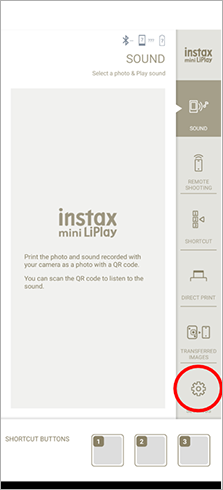
-
"블루투스 설정"을 터치합니다.
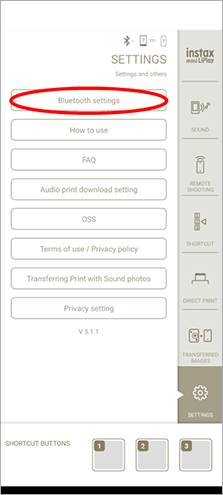
-
"연결"을 터치합니다.
다수의 카메라가 표시되면 카메라의 "OWN NAME"과 일치하는 것을 선택합니다.(카메라의 "MENU/OK" 버튼을 누른 후, "Bluetooth 설정" > "정보" > "OWN NAME"을 선택합니다.)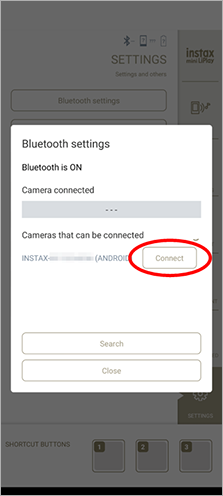
-
박스를 터치해서 "연락처 및 통화 기록 액세스 허용"에 체크마크를 추가한 후 "페어링"을 터치합니다."
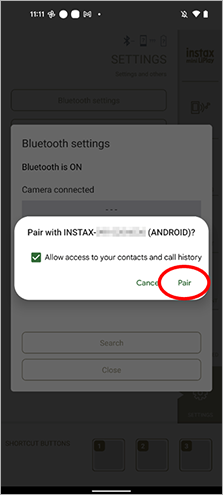
-
설정"에서 "Bluetooth"를 선택합니다.
-
A.
LiPlay 앱 설정에서 소리와 함께 인쇄 설정"을 "허용"으로 설정합니다."
-
A.
최대 2회입니다.
-
A.
A.램프를 장기간 사용하지 않으면 바로 점등되지 않을 수도 있습니다. 연결 후 잠시 기다리시면, 충전이 시작되고 정상적으로 사용할 수 있습니다.
-
A.
다음 절차를 따라 새 스마트폰으로 데이터를 이동합니다.
-
기존 사용하시던 기기의 앱에서 데이터 백업"을 누릅니다.
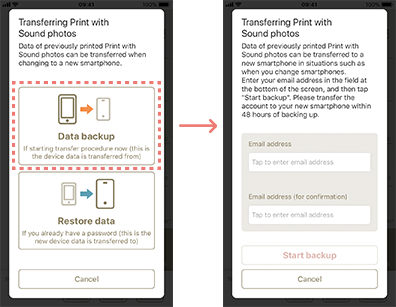
-
데이터 백업이 완료되면 1단계에서 입력하신 이메일 주소로 비밀번호 안내 이메일을 보내드립니다.
-
새 기기의 앱에서 "데이터 복원"을 누르고 비밀번호를 입력합니다.
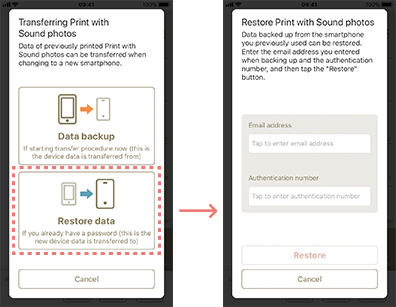
*위의 3단계는 "1단계"를 실행한 후 48시간 이내에 완료해 주십시오.48시간이 지나면 1단계부터 다시 시작하셔야 합니다."
-
기존 사용하시던 기기의 앱에서 데이터 백업"을 누릅니다.
-
A.
LiPlay 앱의 바로 가기 아이콘을 사용해 커스텀 프레임으로 들어갑니다.
-
LiPlay 앱을 열고 +" 기호가 표시된 "커스텀 프레임"을 누릅니다.
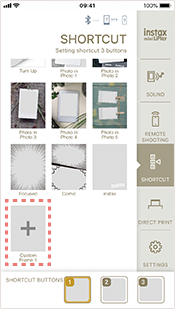
-
기기에서 JPG 또는 PNG 이미지를 선택합니다. 선택한 다음 이미지의 이동, 크기 조절, 회전이 가능합니다.
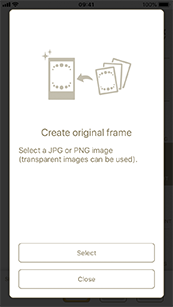
-
바로 가기 버튼을 설정해 사용해 주십시오."
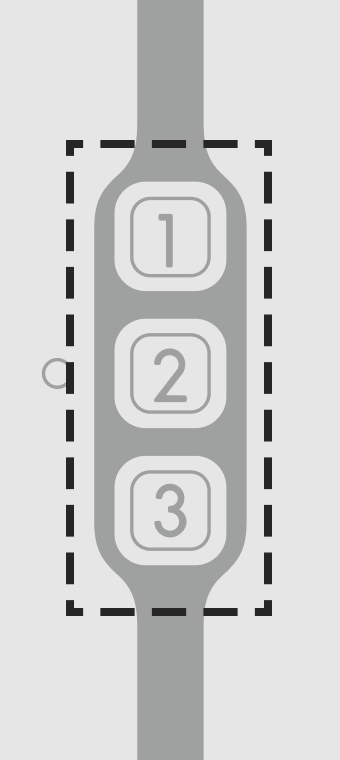
-
LiPlay 앱을 열고 +" 기호가 표시된 "커스텀 프레임"을 누릅니다.
-
A.
기기의 설정에서 블루투스를 연결하는 경우 LiPlay 앱에서 블루투스 연결이 제대로 작동하지 않는 경우가 있습니다.
반드시 LiPlay 앱에서 블루투스를 연결해주시기 바랍니다.
기기의 설정 화면에서 블루투스를 연결하셨다면 여기를 클릭하십시오. -
A.
기기의 설정에서 블루투스를 연결하는 경우 LiPlay 앱에서 블루투스 연결이 제대로 작동하지 않는 경우가 있습니다. 반드시 LiPlay 앱에서 블루투스를 연결해주시기 바랍니다.
-
A.
iPhone과 LiPlay를 연결할 수 없는 경우 아래의 설정을 확인해 주십시오
instax mini LiPlay™ 앱 허용 설정 instax mini LiPlay™ 앱에서 다음의 접근 허용이 되지 않은 경우 기능의 일부 혹은 전체를 사용하지 못할 수 있습니다.
iOS 13 이상의 버전을 사용하시는 경우 프린트 시 블루투스 기능을 허용해 주셔야 합니다.
다음 기능을 처음으로 사용할 때 접근을 허용해달라는 요청을 받게 됩니다.
- “인쇄”: “사진”
- 블루투스 접근이 필요한 모든 기능(*iOS 13 이상의 버전을 사용하는 경우)
설정 화면에서 비활성화된 접근을 허용해 주시기 바랍니다. -
A.
스마트폰은 한 번에 한 대만 연결할 수 있습니다. 다른 스마트폰을 연결하려면, 이전 장치와의 페어링을 먼저 해제하십시오. 페어링을 해제하는 방법은 이곳 을 참조하시기 바랍니다.
-
A.
레코드 버튼을 계속 누른 상태로 있어야합니다.
-
A.
촬영 중과 촬영 후에 사용할 수 있지만 스마트 폰에서 사진을 인쇄(직접 인쇄)할 때는 프레임을 사용할 수 없습니다.
-
A.
다음은 LiPlay와 스마트폰 A를 이미 연결하였으나 다른 스마트폰(스마트폰 B)으로 연결하는 방법의 예시입니다.
- LiPlay에서: [MENU] > [BLUETOOTH SETTINGS] > [DELETE PAIRING REG.]를 선택합니다.
- 스마트폰 A에서: OS의 Bluetooth 설정에서 등록된 LiPlay 기기(INSTAX-********)를 지웁니다.
- 스마트폰 A에서: LiPlay 앱을 종료합니다.
- 스마트폰 B에서: LiPlay 앱을 시작합니다.
- LiPlay에서: [MENU] > [BLUETOOTH SETTINGS] > [PAIRING REGISTRATION]을 선택합니다.
- 스마트폰 B에서: OS의 Bluetooth 설정에서 LiPlay 기기 이름(INSTAX-********) 옆에 표시되는 [Connect]을 누릅니다.
-
A.
본 앱에서 LiPlay 카메라에 연결하려면 위치 정보 접근 권한이 필요합니다.
앱을 재설치한 다음 위치 정보 접근 허용"을 선택하시거나, 기기의 개인 정보 보호 설정에서 LiPlay 앱의 위치 정보 접근 허용을 선택해 주시기 바랍니다." -
A.
카메라 본체 아래의 리셋 버튼을 눌러 주십시오.
-
A.
전원을 끄고 필름 도어를 연 다음 2초 이상 기다렸다가 닫아 주십시오.
-
A.
아래 절차를 참고해 주십시오.
- microSD 카드(별도 판매)가 준비되어 있는지 확인합니다.
- 완전히 충전된 카메라에 microSD 카드를 삽입합니다.
- 메뉴의 [복사]로 가서 [카메라->카드]를 선택합니다.
- 여기에서 최신 펌웨어를 다운로드한 다음 최신 업데이트에 대한 "FPUPDATE.DAT" 파일을 microSD 카드에 저장합니다.
- 다운로드한 펌웨어가 들어 있는 microSD 카드를 카메라에 삽입합니다.
- 카메라의 촬영 또는 재생 메뉴에서 "업데이트"를 선택합니다.
- 화면의 지시를 따릅니다.
-
A.
아래 절차를 참고해 주십시오.
- microSD 카드(별도 판매)가 준비되어 있는지 확인합니다.
- 완전히 충전된 카메라에 microSD 카드를 삽입합니다.
- 메뉴의 [복사]로 가서 [카메라->카드]를 선택합니다.
- microSD 카드를 카메라의 카드 슬롯에 삽입합니다.
- instax mini LiPlay™ 스마트폰 앱을 엽니다.
- 앱에서 "설정"을를 선택합니다.
- "펌웨어 업데이트 확인"을를 선택합니다.
- 화면의 지시를 따릅니다.